Gruppenkonfiguration
6 Minuten zu lesen
[[TOC]]
Contactbox sieht vor, dass jedem Benutzenden eine Rolle zugewiesen wird. Diese Rolle wird über die “Gruppenkonfiguration” gesteuert und spiegelt die verschiedenen Arbeitsbereiche in einem Unternehmen wieder.
Später kann über zusätzliche Einstellungsmöglichkeiten wie Zugriffsrechte auf “Felder” und “Adressbücher” genau festgelegt werden, welche Informationen zu einem Kontakt ein Benutzender einsehen und welche er verändern oder löschen darf.
So stellen Sie sicher, dass ein Mitarbeitender nur jene personenbezogenen Daten erhält, die er zur Erfüllung seiner Arbeit benötigt. Das erleichtert nicht nur die Benutzung von Contactbox, da überflüssige Informationen ausgeblendet werden, es garantiert Ihnen zudem eine Pflege Ihrer Daten unter Berücksichtigung der Europäischen Datenschutzgrundverordnung.
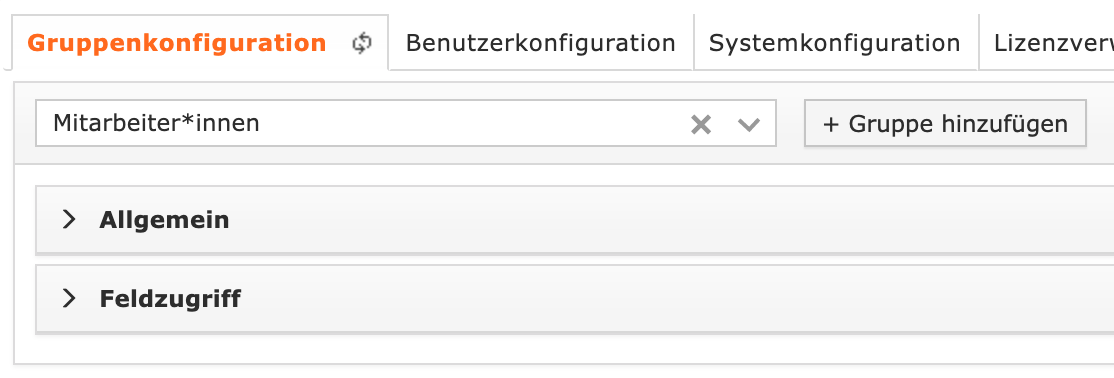
Beispiel:. In einem Beispiel könnte ein Servicedienstleister die Gruppen „Rechnungswesen/Büro“, „Außendienst“ und „Praktikanten“ erstellen, in die er die Teammitglieder des jeweiligen Bereiches hinzufügt.
Er legt fest, dass die Mitarbeiter:innen im Büro für die Rechnungserstellung Zugriff auf die Zahlungsdaten der Kunden haben sollen, sperrt diese Rechte allerdings für die Außendienstmitarbeiter:innen. Jene erstellen vor Ort keine Rechnungen und benötigen die Zahlungsinformationen der Kunden daher nicht. Andersherum verhält es sich mit solchen Informationen, wie etwa der Platzierung des Hausschlüssels, die der Kunde dem Außendienstler bereitstellt. Diese benötigen die Mitarbeiter:innen im Büro nicht, wohl aber die Außendienstler:innen.
Der kaufmännische Praktikant schließlich soll nur Zugriff auf die Stammdaten der Kunden und Wiedervorlagen haben, damit er Anrufe, die er entgegennimmt, notieren und Rückrufwünsche der Kunden für andere Mitarbeiter:innen auf eine Wiedervorlage legen kann.
ACHTUNG! Wir empfehlen der Einrichtung von Contactbox einige Überlegungen voranzustellen. Einen Leitfaden dazu finden Sie hier.
Beschreiben Sie zunächst, wie ihr Unternehmen/Verein aufgebaut ist. Anhand dieser Überlegung ist es sinnvoll, ihre Strukturen in CONTACTBOX zu übertragen.
Das funktioniert zum einen mit der Rollenzuweisung über die “Gruppenkonfiguration” und zum anderen über die Einrichtung von verschiedenen “Adressbüchern”, über die in einem weiteren Schritt die verschiedenen Kontakte sortiert werden können. Mehr zur Einrichtung von Adressbüchern siehe Kapitel Adressbuchverwaltung
Gruppe hinzufügen
Gehen Sie zum Erstellen einer neuen Gruppe in das Konfigurationsmenü und wählen Sie den Reiter „Gruppenkonfiguration“. Durch die Auswahl der Schaltfläche „+ neue Gruppe hinzufügen“ erstellen Sie eine neue Gruppe.
Contactbox legt die Gruppe standardmäßig mit dem Namen „Neue_Gruppe“ an. Die neue Gruppe finden Sie unter diesem Namen nun Vorauswahl im Gruppen-Dropdown-Menü. Unter dem Punkt Gruppenkonfiguration: Gruppe bearbeiten erfahren Sie mehr, wie Sie Ihre neue Gruppe bearbeiten können.
Gruppe entfernen
Durch den Button „Gruppe löschen“ wird die ausgewählte Gruppe gelöscht, sofern sie keinen “Benutzer” enthält. Contactbox fordert Sie in einem gesonderten Dialog auf, das Löschen der Gruppe zu bestätigen.
Gruppe bearbeiten
Wählen Sie eine Gruppe im Dropdown-Menü unter dem Reiter „Gruppenkonfiguration“ aus, und klicken Sie auf die Schaltfläche “Bearbeiten” um diese zu bearbeiten.
Zur Speicherung von Änderungen klicken Sie auf die Schaltfläche “Speichern”.
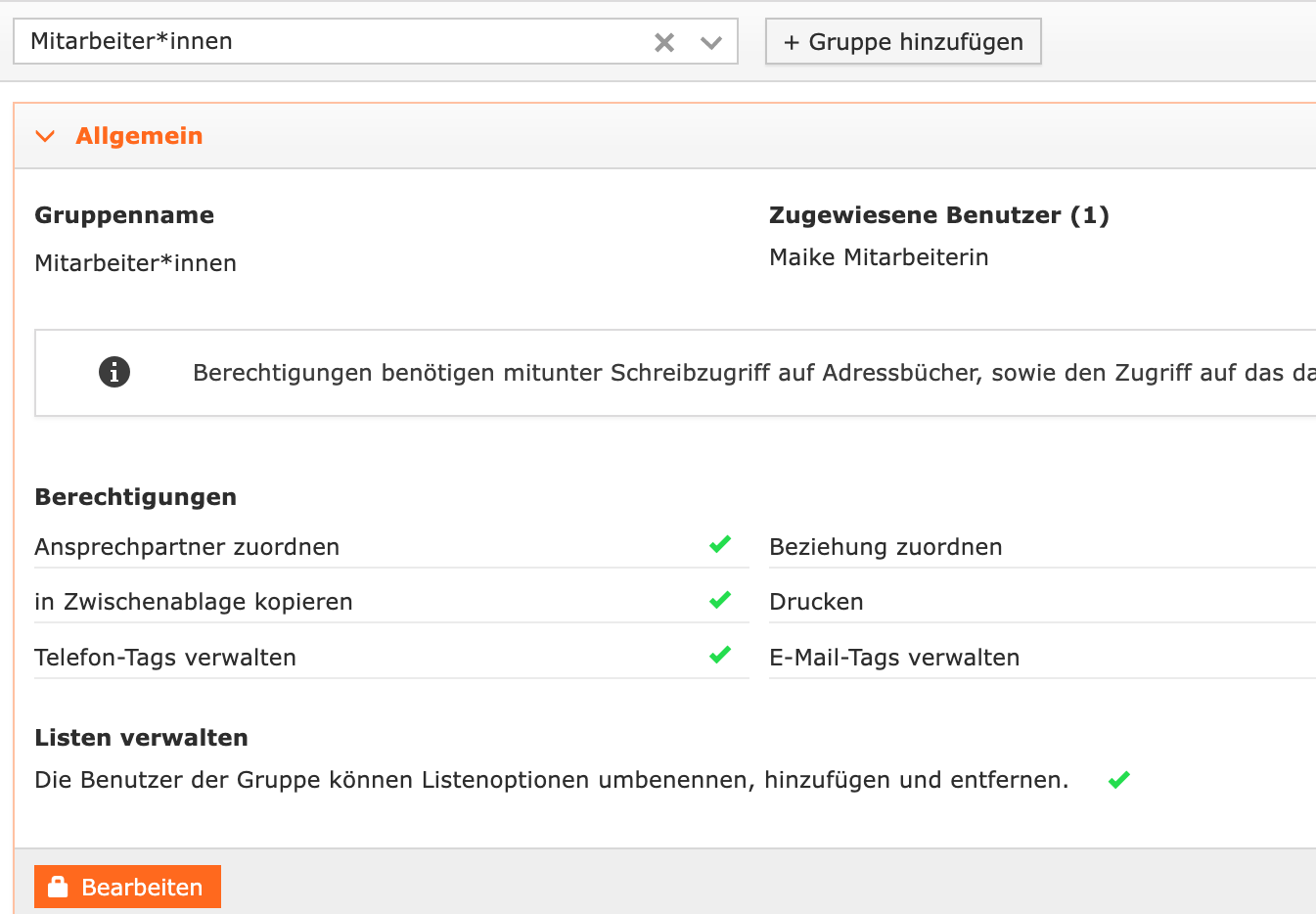
Gruppe bearbeiten - Allgemein
Im Reiter „Allgemein“ können Sie der zu bearbeitenden Gruppe einen neuen Namen vergeben.
Gruppe bearbeiten - Berechetigungen
Hier können Sie grundlegende Berechtigungen für alle Benutzer_innen der Gruppe festlegen, etwa ob Benutzer_innen der Gruppe Drucken oder eine Beziehung zuordnen dürfen. Zum Ändern einer Berechtigung klicken Sie einfach auf das entsprechende Feld. Ein grünes Häkchen bzw. ein rotes Kreuz zeigt Ihnen an, ob das Recht gewährt oder eingeschränkt ist.

Gruppe bearbeiten - Listen verwalten
Eine Besonderheit in den allgemeinen Gruppeneinstellungen weist die Berechtigung „Listen verwalten“ auf. Es macht für viele Informationen Sinn, diese als Listenfeld zu führen, damit sie später mit der Detailsuche besser gefiltert werden können. Die Rechte zur Verwaltung von Listen beziehen sich auf das Anlegen oder Löschen von neuen Listenelementen.

Sie können für “Benutzergruppen” hier entweder eine allgemeine Berechtigung zum Verwalten sämtlicher Listen vergeben oder die Verwaltung sämtlicher Listen einschränken.
Weiter haben Sie Möglichkeit, mit dem Punkt “Auswahl” und dem Auswahlfeld daneben einzelne Listen auszuwählen, welche von der Gruppe verwaltet werden dürfen. Sollte dieser Punkt ausgewählt sein, können von der Gruppe nur Listen verwaltet werden, die ausgewählt sind.
Ein Beispiel: Sie haben eine Praktikantin in Ihrem Unternehmen, die, wie im Beispiel oben bereits beschrieben, zur Einarbeitung in ihrer ersten Woche das Telefon im Büro beantwortet. Dazu benötigt sie lediglich Zugriff auf die Stammdaten Ihrer Kunden, um einen Anrufenden in der Contactbox aufzurufen und Schreibrechte für den Verlauf, sowie die Erstellung von Wiedervorlagen.
So kann sie auf den ersten Blick sehen, wann der letzte Kontakt mit einem Anrufenden bestand und worüber gesprochen wurde. Weiterhin kann sie den Verlauf durchgeführter Telefonate notieren und auf Wunsch der/des Kunden/Kundin einem anderen Mitarbeitenden eine Wiedervorlage mit der Bitte um Rückruf erstellen. Diese Berechtigungen reichen zur Ausübung der Tätigkeiten in der ersten Woche des Praktikums aus.
Im weiteren Verlauf würde ein Marketingmitarbeiter der Praktikantin jedoch gerne den Arbeitsauftrag geben, die Leads der letzten Messe anzurufen, um zu erfahren, ob das damalige Produktinteresse noch vorhanden ist und ob weitere Informationen gewünscht werden. Dazu wird ein eigenes Listenfeld mit dem Namen „Produktinteresse“ angelegt mit den Werten zur Auswahl „Ja“ und „Nein“. Damit der Praktikantin nun nicht Zugriff auf sämtliche Listen aus Contactbox gewährt wird, kann der Administrierende mit der Auswahl festlegen, dass die Gruppe „Praktikanten“ nur Zugriff auf die Liste „Produktinteresse“ hat. Andere Listen können von der Gruppe nicht eingesehen oder verändert werden. Der Mitarbeiter der Marketingabteilung, der sämtliche Listen verwalten darf, kann dann später über eine Suchmaske alle Kontakte filtern, die auf der Messe angetroffen wurden und Produktinteresse haben und sich diese im Kontaktbrowser anzeigen lassen.
Gruppenkonfiguration: Feldzugriff
Unter dem Punkt „Feldzugriff“ in den Gruppenkonfigurationen können Sie die Feldzugriffsrechte für die Benutzenden einer Gruppe vergeben.
Dazu können Sie festlegen, ob eine Gruppe vollen Zugriff auf ein Feld erhalten soll oder nur einen Lesezugriff. Im ersten Fall können die Benutzenden Einträge bearbeiten und löschen. Der Lesezugriff erlaubt – wie es der Name bereits beschreibt – lediglich die Ansicht eines Feldes. Es kann dann nicht von den Benutzer:innen der Gruppe bearbeitet werden.
Felder können auch *gänzlich für eine Gruppe gesperrt werden. Solche gesperrten Felder werden den Benutzer:innen der Gruppe dann bei der Anwendung von Contactbox nicht mehr angezeigt. Sollten alle Felder eines Reiters gesperrt werden, wird der dazugehörige Reiter in der Kontaktansicht ebenfalls ausgeblendet.
Die Darstellung der Felder und Reiter im Menüpunkt Feldkonfiguration entspricht Ihrer individuellen Einstellung von Contactbox. Sofern Sie noch keine eigenen Felder oder Reiter angelegt haben, sehen Sie in dieser Einstellung lediglich die Standardfelder, wie sie im vCard-Standard festgelegt sind. Weitere Informationen zum Erstellen eigener Felder und zur Individualisierung von Contactbox finden Sie im Kapitel Eigene Felder.
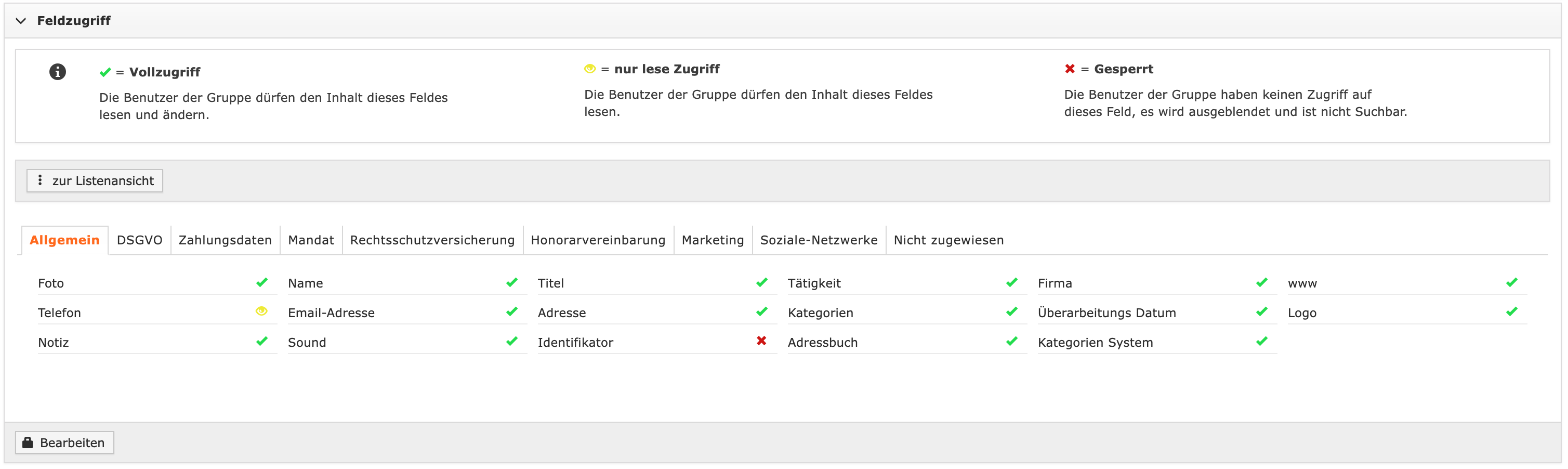
Über die Schaltfläche “zur Listenansicht” können Sie sich anstatt des üblichen Aufbaus der Felder aus der Kontaktansicht über Tabs auch eine vollständige Liste aller Felder anzeigen lassen.
Gruppenkonfiguration: Feldzugriff - Erläuterung der Symbole
Grünes Häkchen - Vollzugriff
Die Benutzenden der Gruppe dürfen den Inhalt dieses Feldes lesen und ändern.
Gelbes Auge - Lesezugriff
Die Benutzenden der Gruppe dürfen den Inhalt dieses Feldes lesen.
Rotes X - gesperrt
Die Benutzenden der Gruppe haben keinen Zugriff auf dieses Feld. Es wird ausgeblendet und ist nicht suchbar.